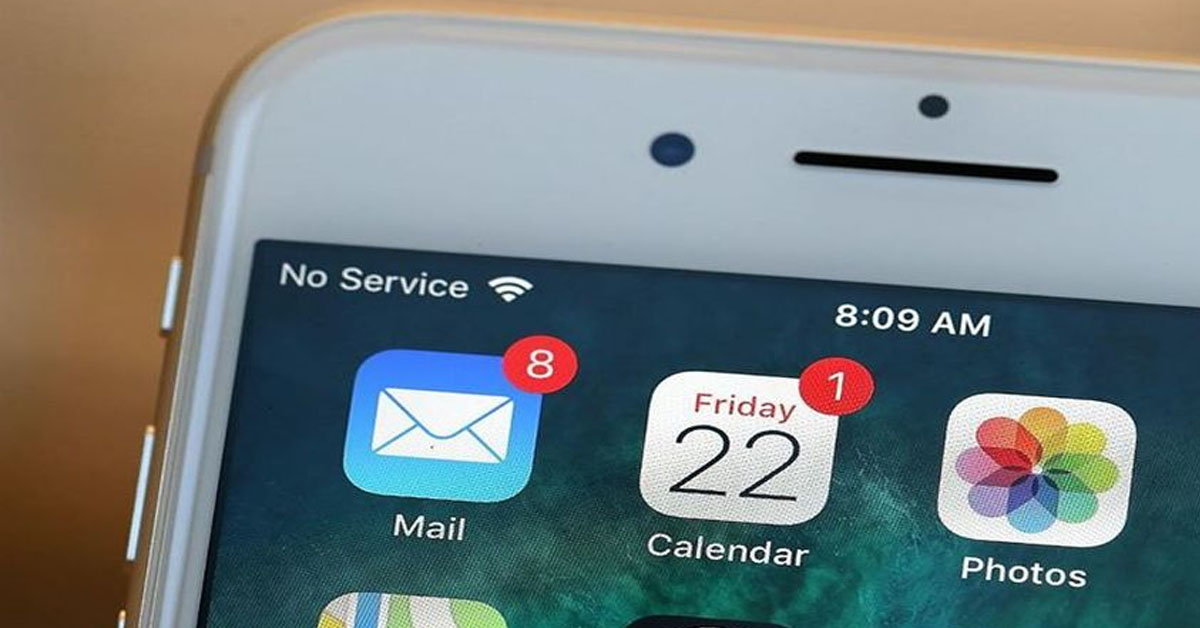
Trong quá trình sử dụng iPhone, bạn có thể gặp phải tình trạng điện thoại nhận SIM nhưng không có sóng. Ở trường hợp tương tự, điện thoại iPhone không có dịch vụ khiến bạn không thể gọi được các cuộc trò chuyện quan trọng hoặc không thể gửi được tin nhắn. Điều này gây ra nhiều cản trở khó chịu của nhiều người dùng khác nhau bởi một thiết lập không phù hợp nào đó. Vì thế, bài viết này sẽ giúp bạn cách khắc phục để iPhone nhận được dịch vụ trở lại.
1. Lỗi không có dịch vụ trên iPhone là sao?
iPhone không có dịch vụ (No service) là một tình trạng mà bạn không thể gọi hoặc nghe điện thoại cũng như không thể nhắn hoặc nhận tin nhắn. Bạn còn không thể sử dụng được các kết nối internet với những ứng dụng yêu cầu trực tuyến. Lỗi iPhone không có dịch vụ bắt gặp rất nhiều trên những thiết bị cũ hoặc vừa mới mua.
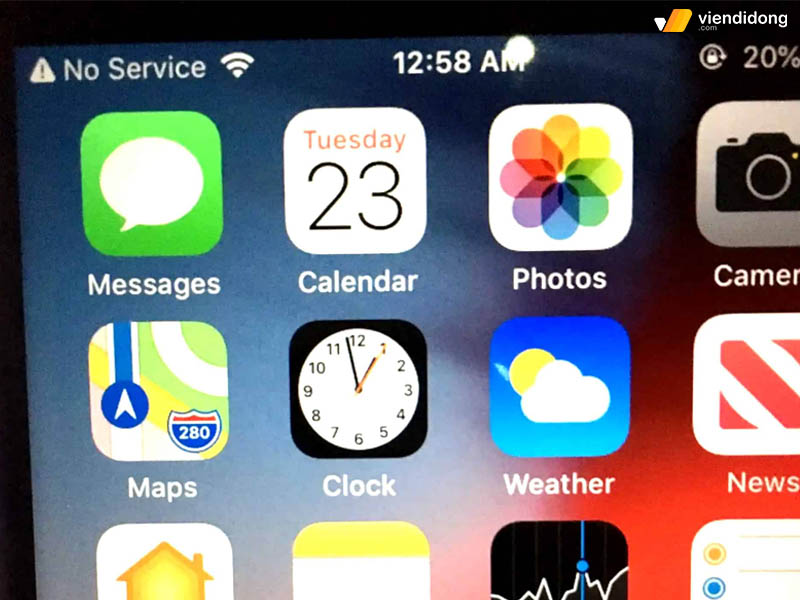
Màn hình iPhone hiển thị No Service
Điều đó gây ra nhiều cản trở công việc quan trọng, cần thiết trong nhiều hoàn cảnh khác nhau. Vậy lý do tại sao iPhone của bạn không nhận được dịch vụ?
2. Tại sao không có dịch vụ trên iPhone?
Nguyên nhân tại sao iPhone không có dịch vụ thường không có câu trả lời chính xác. Tùy vào mỗi trường hợp, nguyên nhân rõ ràng nhất là bạn đang đứng ở vị trí trên núi hoặc vùng xa xôi, hẻo lánh không có tín hiệu di động.
Một lý do khác chính là bạn đã thiết lập cài đặt iPhone của mình sai cách khiến cho kết nối dịch vụ chưa phù hợp. Tuy nhiên, ở một số dòng iPhone 14 ra mắt thì đã có tính năng sử dụng dịch vụ vệ tinh để bắt tín hiệu nhanh chóng, gửi tin nhắn hoặc gọi điện thoại nhanh chóng mà không cần dùng SIM vật lý.
2.1. Lỗi do SIM hoặc khay SIM
Lỗi không có dịch vụ trên iPhone thường xảy ra đến là do SIM đã bị cháy, bị hư hỏng hoặc khay SIM đã bị trục trặc. Đồng thời, iPhone không được vệ sinh kỹ lưỡng làm giảm tiếp xúc giữa thẻ SIM và khay SIM.

iPhone không nhận dịch vụ do thẻ SIM hoặc khay SIM
Ngoài ra, bạn đã lắp SIM đúng cách nhưng iPhone không nhận SIM làm cho mọi thao tác làm lại khá phiền phức. Qua đó, điện thoại của bạn sẽ rất kém trong việc bắt tín hiệu và kết nối với dịch vụ.
2.2. Điện thoại đang bật chế độ máy bay
Một điểm bạn không để ý chính là thiết bị đang được kích hoạt Chế độ máy bay. Đây cũng chính là nguyên nhân iPhone không có dịch vụ, bởi vì bạn đã sử dụng xong nhưng lại quên tắt nó đi.
2.3. Bạn đang ở nơi sóng yếu
Lỗi không có dịch vụ trên iPhone đã bị ảnh hưởng bởi nguyên nhân phổ biến nhất chính là bạn đang đứng ở khu vực có sóng yếu. Những nơi bạn đứng như ở ngoài hải đảo, vùng đồi núi hoặc một số nơi ít có trạm phát sóng.

Vị trí bạn đang đứng có thể không bắt được tín hiệu mạnh
Điều này khiến cho tín hiệu bắt rất kém nên rất khó để sử dụng dịch vụ trên điện thoại, dù cho thẻ SIM đã tháo lắp đúng cách và không bị ảnh hưởng.
2.4. Mua nhầm iPhone không chính hãng
Việc mua nhầm một chiếc iPhone không chính hãng hoặc chiếc iPhone xách tay hầu hết đều là máy lock. Vì lý do này, hệ thống và dịch vụ trên dòng máy lock thường sẽ không cung cấp nhiều tính năng tương thích với vị trí Việt Nam. Cho nên, lỗi iPhone không có dịch vụ sẽ xuất hiện và hạn chế nhiều công việc tiện lợi.
3. Cách sửa lỗi không có dịch vụ trên iPhone
3.1. Bật và tắt chế độ máy bay
Cách khắc phục lỗi không dịch vụ trên iPhone là bạn kiểm tra lại điện thoại của mình có đang kích hoạt Chế độ máy bay hay không. Nếu có thì phải cần phải tắt ngay vì chế độ này đang cản trở kết nối tín hiệu, khiến cho máy của bạn không bao giờ sử dụng được Wi-Fi, Bluetooth và 3G/4G.
Tắt Chế độ máy bay sẽ khắc phục được lỗi iPhone không có dịch vụ, giúp cho điện thoại hoạt động trở lại như bình thường:
- Cách 1: Đi vào ứng dụng Cài đặt => Tắt nút kích hoạt Chế độ máy bay.
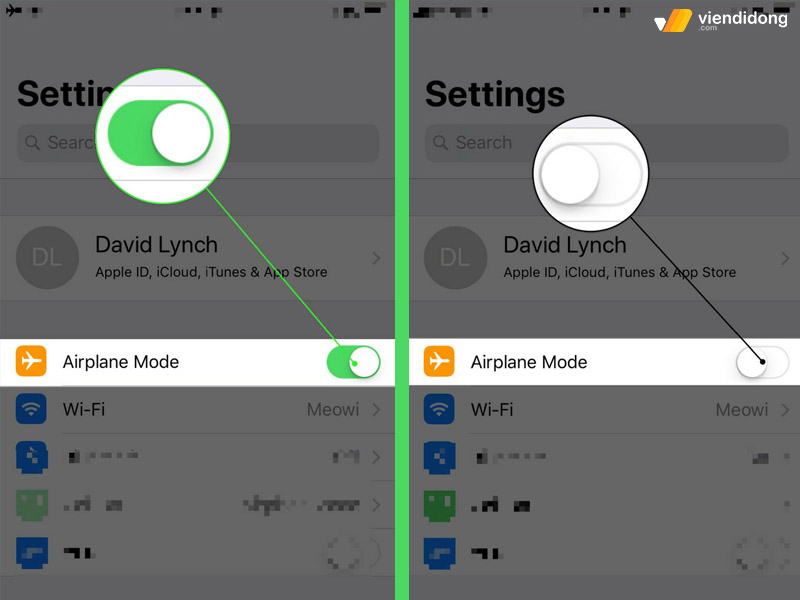
Tắt Chế độ máy bay trong Cài đặt iPhone
- Cách 2: Vuốt từ cạnh dưới màn hình iPhone lên đi truy cập và Trung tâm điều khiển (Control Center) => Nhấn vào biểu tượng máy bay màu cam để tắt kích hoạt chế độ => Đợi iPhone kết nối được sóng mạng và sử dụng dịch vụ như bình thường.
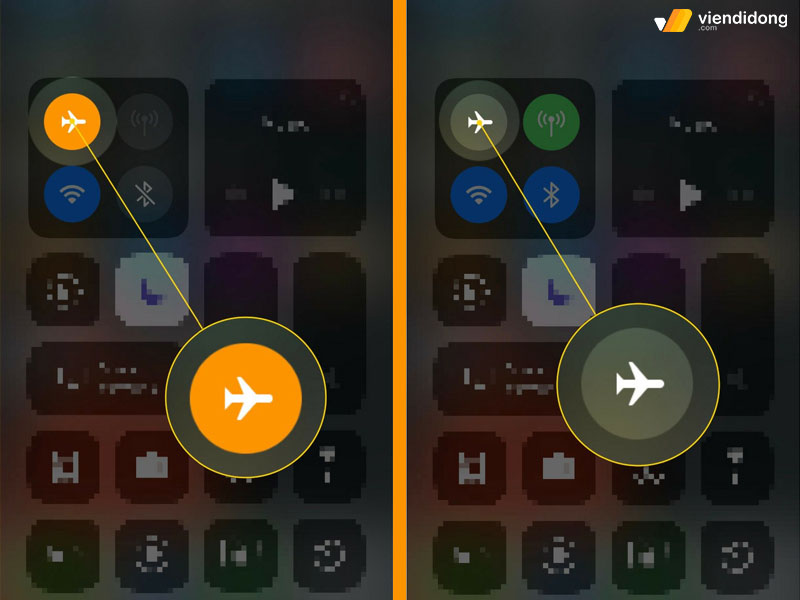
Tắt Chế độ máy bay trong Trung tâm điều khiển iPhone
3.2. Tháo SIM và khởi động lại iPhone
Cách thứ hai để khắc phục iPhone không có dịch vụ khá đơn giản là bạn cần phải tháo SIM thiết bị. Nguyên nhân ảnh hưởng là do iPhone rơi xuống nước nên chất lỏng bên trong còn tích tụ vào bên trong khay SIM.
Do đó, bạn hãy tắt nguồn máy thì mới có thể tháo lắp SIM nhằm kiểm tra lại, sau đó dùng khăn khô để lau chùi khay SIM và thẻ. Thêm vào đó, bạn phải dùng khăn khô để vệ sinh bụi bẩn tích tụ vào bên trong vị trí này lâu ngày. Sau đó lắp SIM lại vào khay, bật nguồn máy và kiểm tra iPhone kết nối lại dịch vụ hay chưa.

Vệ sinh thẻ SIM và khay đựng SIM iPhone
Trong khi đó, nếu SIM bị hư thì hãy thay mới lại hoàn toàn còn khay SIM bị hỏng thì bạn hãy mang ra tiệm để sửa chữa. Lưu ý: Nên chọn những địa chỉ uy tín để sửa chữa iPhone chất lượng để thay khay SIM mới chính hãng, bền bỉ.
3.3. Thiết lập lại cài đặt mạng
Nếu vẫn còn bị lỗi iPhone không có dịch vụ thì bạn cần nên đặt lại cài đặt gốc để xóa các cấu hình nhà mạng đã lưu trên máy trước đó. Cách bước thực hiện khắc phục này như sau:
- Bước 1: Đi vào ứng dụng Cài đặt => Cuộn xuống chọn mục Cài đặt chung.
- Bước 2: Kéo xuống để vào mục Chuyển hoặc đặt lại iPhone => Đặt lại => Chọn Đặt lại cài đặt mạng.
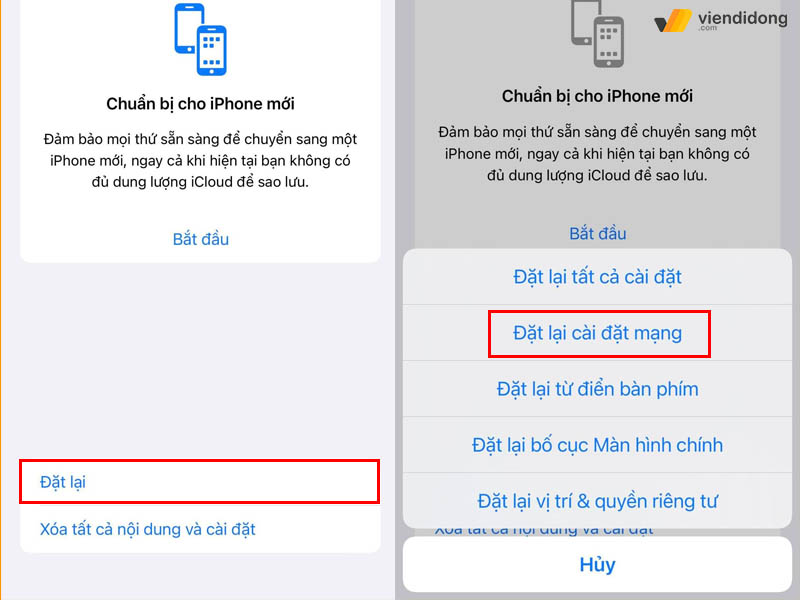
Chọn vào Đặt lại cài đặt mạng cho kết nối dịch vụ iPhone
Thông qua cách này, iPhone của bạn sẽ được thiết lập lại mạng lưới để giúp cho điện thoại kết nối được dịch vụ mạng hiệu quả. Vì trong quá trình sử dụng bạn đã thiết lập sai cách mạng dịch vụ nên nhưng lại quên cách chỉnh lại từ đầu. Qua đó, Đặt lại cài đặt mạng là cách tốt nhất giúp tín hiệu dịch vụ được lập lại
3.4. Reset iPhone
Nếu cách trên vẫn không thể lỗi không có dịch vụ trên iPhone thì hãy tiến hành Reset điện thoại. Điều này sẽ giúp cho thiết bị khôi phục lại toàn cài đặt gốc trở lại như ban đầu. Đồng thời, xóa đi toàn bộ dữ liệu đã lưu và các ứng dụng trên máy, mang lại trạng thái gốc giống như một chiếc iPhone mới hoàn toàn.
Lưu ý: Trước khi thực hiện cách này, nếu bạn muốn giữ lại ứng dụng lẫn dữ liệu cũ cá nhân mà không muốn xóa toàn bộ thì hãy sao lưu lại trên các dịch vụ lưu trữ đám mây hoặc sang thiết bị khác.
Đi lại vào ứng dụng Cài đặt => Cài đặt chung => Chọn Chuyển hoặc đặt lại iPhone Đặt lại => Chọn Đặt lại cài đặt gốc.
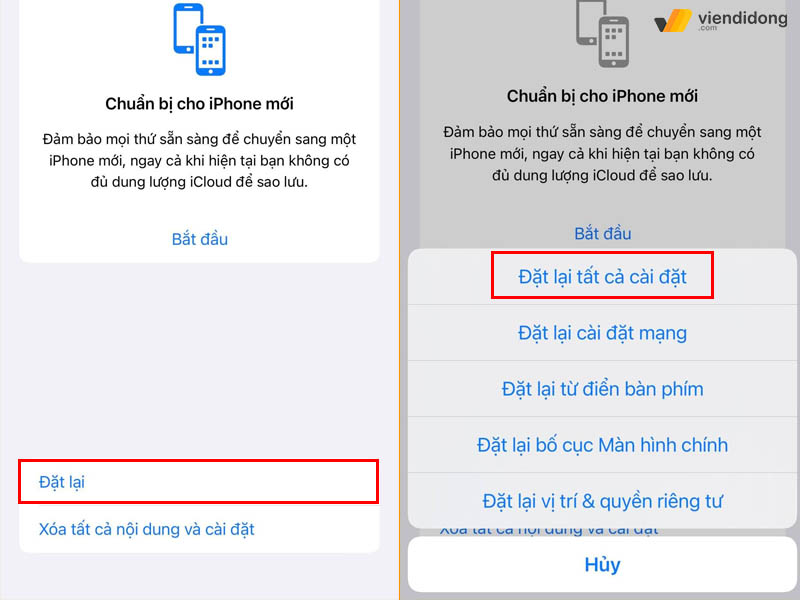
Chọn vào Đặt lại cài đặt gốc cho kết nối dịch vụ iPhone
Ngoài ra, bạn có thể Reset iPhone bằng iTunes, sử dụng dây cáp kết nối điện thoại với máy tinh. Sau đó, mở phần mềm iTunes sao lưu dữ liệu và tiến hành Restore máy trở về trạng thái như ban đầu.
3.5. Cập nhật phiên bản iOS mới
Một cách khác để giải quyết vấn đề iPhone không có dịch vụ là bạn cần cập nhật lại phiên bản iOS mới. Việc nâng cấp phiên bản sẽ giúp cho hệ điều hành được sử dụng các tính năng phần mềm mới, vá một số lỗi gây khó chịu và tăng cường thêm bảo mật.
Vì thế, việc nâng cấp iOS mới sẽ cho khắc phục được lỗi iPhone không có dịch vụ. Thực hiện cách sửa lỗi không có dịch vụ trên iPhone như sau:
- Bước 1: Đi vào Cài đặt => Chọn vào Cài đặt chung.
- Bước 2: Nhấn vào mục Cập nhật phần mềm => Chờ iPhone kiểm tra phiên bản mới => Chọn Tải về và cài đặt.
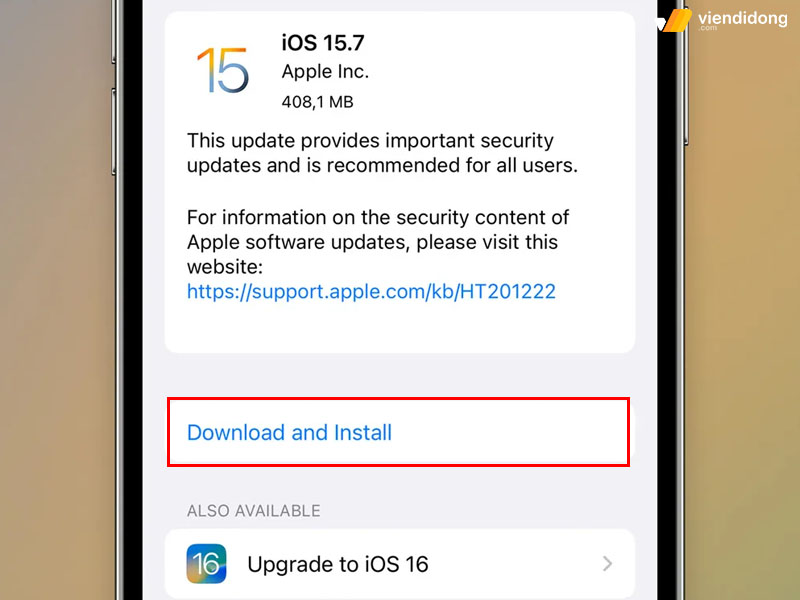
Tải về và cài đặt phiên bản iOS mới nhất cho iPhone
Khi trong quá trình tải về phiên bản iOS mới, đảm bảo iPhone của bạn vẫn còn trong tình trạng đầy pin cũng như kết nối mạng ổn. Nhờ đó, quá trình tải bản cập nhật mới sẽ không bị gián đoạn, không phát sinh lỗi cập nhật thất bại.
3.6. Khôi phục cài đặt gốc iPhone
Như đã nói ở trên, bạn có thể áp dụng cách Restore để sửa lỗi không có dịch vụ trên iPhone. Thông qua ứng dụng iTunes, bạn có thể thao tác trên máy tính để giúp cấu hình máy quay trở lại trạng thái ban đầu như thiết bị mới.
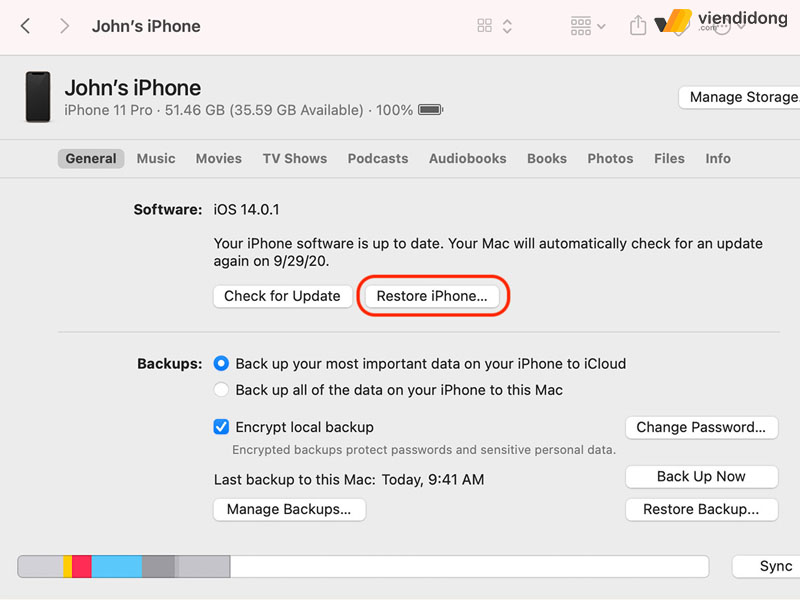
Chọn Restore iPhone để cài đặt lại toàn bộ hệ thống máy
Nhờ đó, iPhone của bạn sẽ hoạt động lại băng tần, tín hiệu mạng sẽ hoạt động trở lại như bình thường. Trường hợp này sẽ khắc phục được lỗi phần mềm bên trong đang hoạt động bất ổn định. Tuy nhiên, nếu là lỗi phần cứng thì sẽ không thể áp dụng được cách này và phải mang máy đi sửa chữa.
3.7. Sửa lỗi phần cứng tại trung tâm sửa chữa uy tín
Để tìm kiếm một nơi có thể sửa chữa phần cứng giúp khắc phục lỗi iPhone không có dịch vụ thì bạn có thể lựa chọn hệ thống sửa chữa Viện Di Động. Tại đây, mọi dịch vụ sửa chữa iPhone đều sẽ cố gắng khắc phục một cách hiệu quả và mang lại kết quả hài lòng nhất.

Sửa lỗi không dịch vụ trên iPhone chất lượng tại Viện Di Động
Bởi vì dịch vụ tại đây:
- Sửa chữa iPhone không có dịch vụ với chi phí cạnh tranh, phù hợp với túi tiền, sửa chữa nhanh chóng và bảo hành dài hạn.
- Đảm bảo đội ngũ kỹ thuật chuyên môn, giàu kinh nghiệm thông qua các khóa đào tạo bài bản.
- Cam kết linh kiện thay thế chính hãng, chất lượng, rõ nguồn gốc và hoạt động phù hợp với dòng máy.
- Áp dụng thiết bị máy móc công nghệ tiên tiến, hiện đại bậc nhất không phát sinh vấn đề.
- Không tráo đổi linh kiện thiết bị, khách hàng được quyền theo dõi quá trình sửa chữa – tháo lắp.
- Nhân viên phục vụ chuyên nghiệp, tận tâm, giải đáp mọi vấn đề của khách hàng.
- Áp dụng đầy đủ các bước quy trình rõ ràng, minh bạch và cụ thể nhằm mang lại một dịch vụ hoàn hảo nhất cho quý khách.
4. Tổng kết
Trên đây là toàn bộ cách sửa lỗi iPhone không có dịch vụ nhanh chóng và vô cùng hiệu quả. Hy vọng bài viết này sẽ giúp bạn khắc phục được vấn đề dịch vụ điện thoại để có thể nhắn tin hoặc gọi điện thoải mái trong các nhu cầu quan trọng hằng ngày.
Điện thoại hư, laptop hỏng hãy mang thiết bị đến với Viện Di Động tại các cơ sở hệ thống Tp.HCM, Hà Nội và Đà Nẵng. Liên hệ 1800.6729 (miễn phí) hoặc fanpage Viện Di Động để được hỗ trợ, tư vấn chi tiết kỹ thuật nhằm cung cấp thông tin giải đáp dịch vụ tốt nhất.
Xem thêm:
- Hướng dẫn 5 cách định vị iPhone người khác mà họ không biết
- Cách kiểm tra iPhone có bị thay linh kiện không, đã qua sửa chữa hay chưa
- Chia sẻ cách hẹn giờ chụp ảnh trên iPhone cực đơn giản, nhanh chóng
- Telegram là gì? – Ứng dụng nhắn tin miễn phí, bảo mật cao, nhiều tính năng nổi bật
Viện Di Động








Bình luận & hỏi đáp